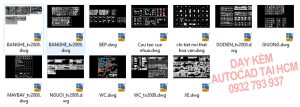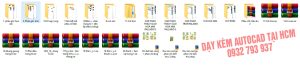HƯỚNG DẪN CÀI ĐẶT PLUGIN COPY PASTE 3DSMAX
Hướng dẫn cách cài đặt Plugin Copy Paste 3DsMax cho các bạn cần
B1: Mở 3Ds Max
B2: Mở thư mục cài đặt CopyPasteObjects, copy file CopyPasteObjects.mcr
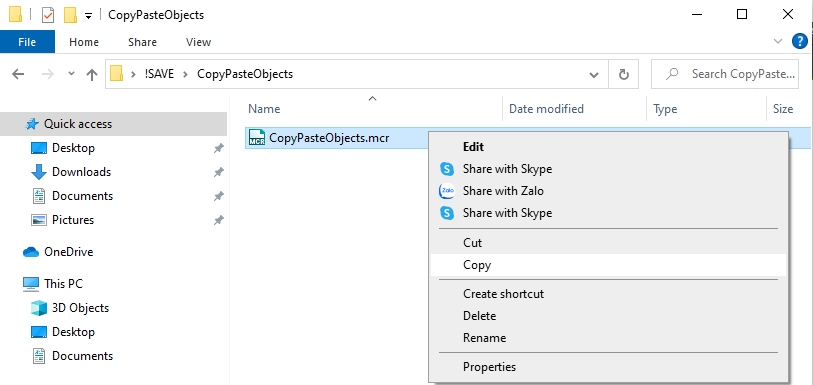
B3: Vào 3ds Max, chọn Scripting -> Run Script -> paste file CopyPasteObjects.mcr vào bảng lệnh hiện ra
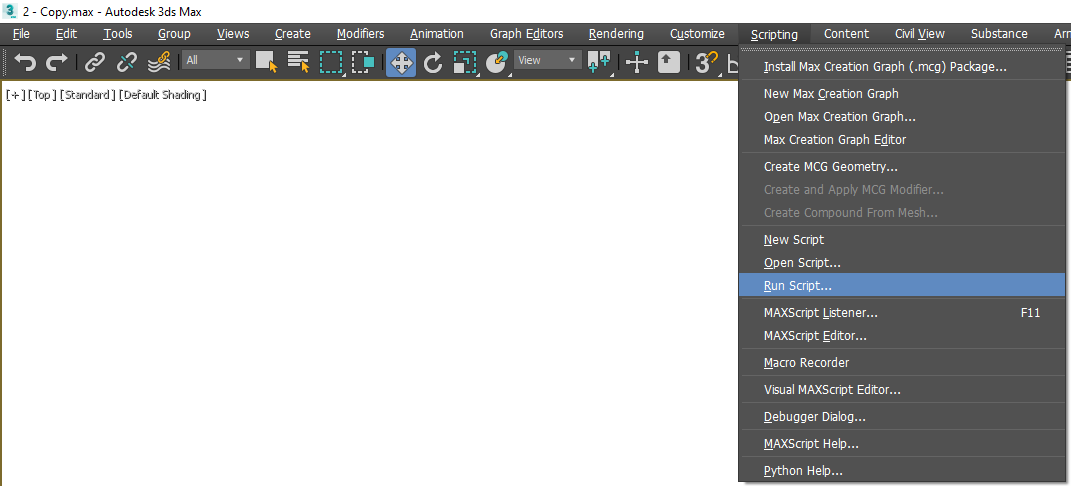
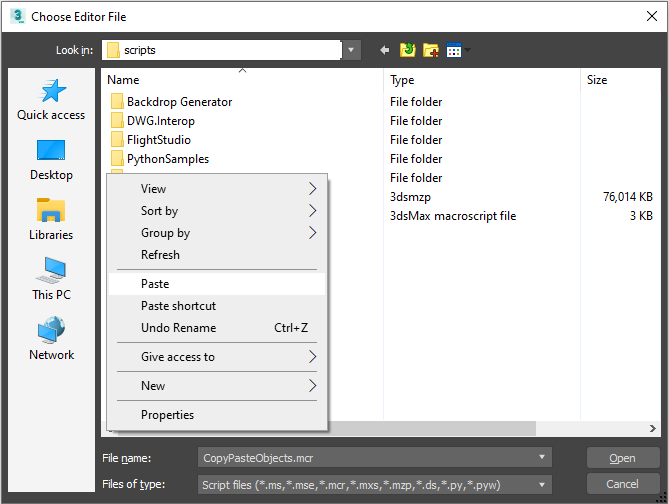
B4: Chọn file CopyPasteObjects.mcr và nhấn Open
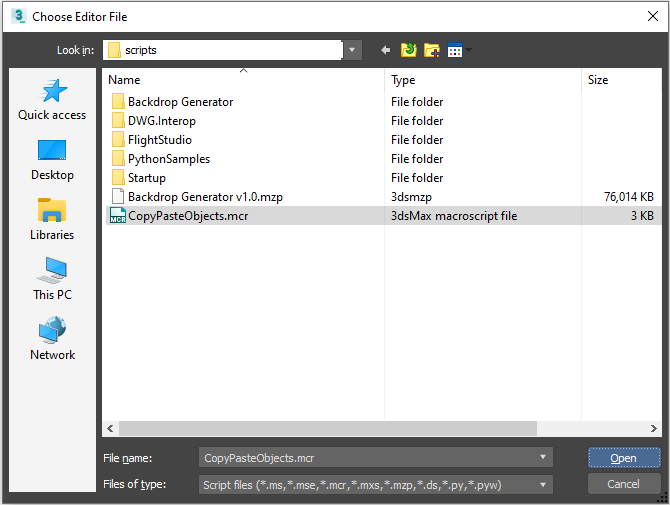
B5: Đưa icon CopyPasteObjects ra giao diện 3ds Max để sử dụng:
-B5.1: Vào Customize -> Customize User Interface -> hiện ra bảng lệnh
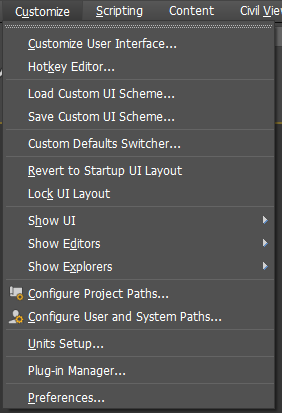
– B5.2: Ở tab Toolbars:
1.Chọn New-> hiện ra bảng lệnh -> đặt tên cho Toolbar -> nhấn OK
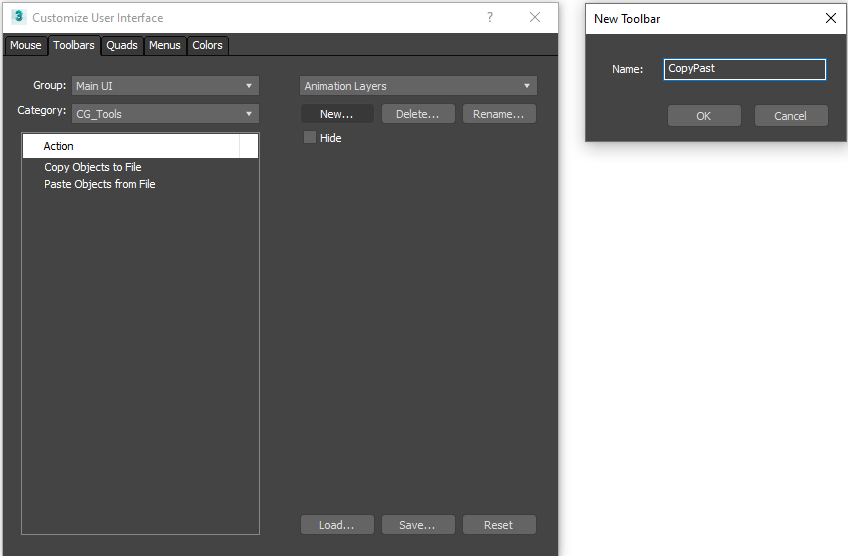
2. Ở mục Category, chọn CG_Tools-> hiện ra bảng lệnh con của CG_Tools -> kéo thả các lệnh cần dùng vào Toolbar vừa tạo
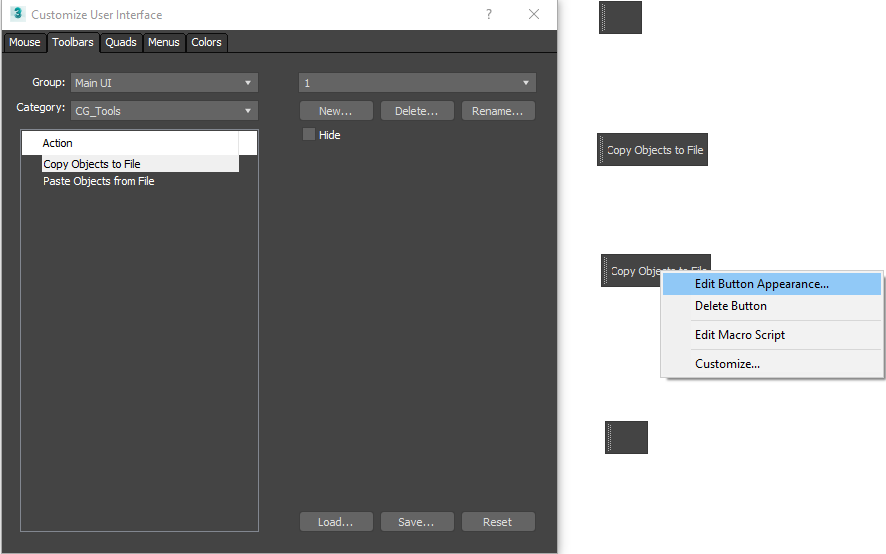
⇒ Chỉnh sửa Label của Toolbar vừa tạo: Click phải vào Toolbar -> Edit Button
3. Nhập tên mới ở mục Label-> nhấn OK
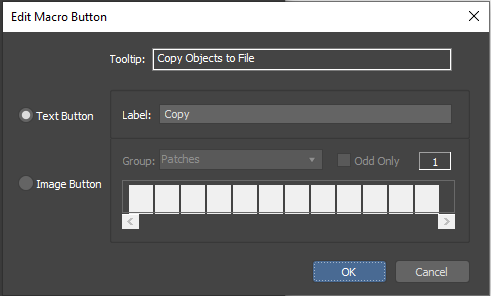
Kết quả
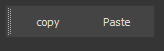
– B5.3: lưu giao diện vừa cài đặt:
+ Ở tab Toolbars, chọn Save -> hiện ra bảng lệnh -> đặt tên giao diện -> nhấn Save
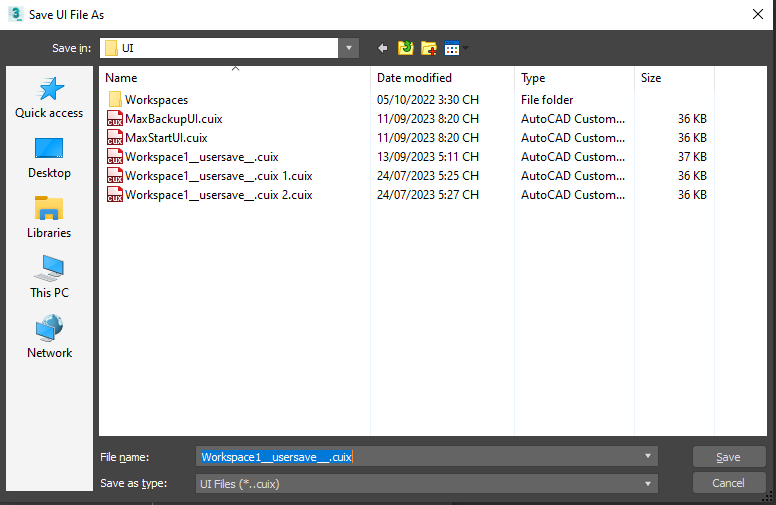
TRUNG TÂM ĐỒ HỌA SÀI GÒN
CS1: 377 TÂN HƯƠNG, P.TÂN QUÝ, Q.TÂN PHÚ,HCM
CS2: 30B ĐƯỜNG SỐ 3, TRƯỜNG THỌ, THỦ ĐỨC,TP.HCM
CS3: Số 9, Đường số 1, KDC Cityland P.10, GÒ VẤP, TP.HCM
HOTLINE TƯ VẤN: 0944 338 151 – 0932 793 937
XEM HƯỚNG DẪN SỬ DỤNG PLUGIN COPY PASTE 3DSMAX TẠI ĐÂY
XEM THÊM HƯỚNG DẪN CÀI ĐẶT PLUGIN TẠO MÁI NGÓI TRONG 3DSMAX
XEM VIDEO HƯỚNG DẪN SỬ DỤNG PLUGIN COPY PASTE 3DSMAX